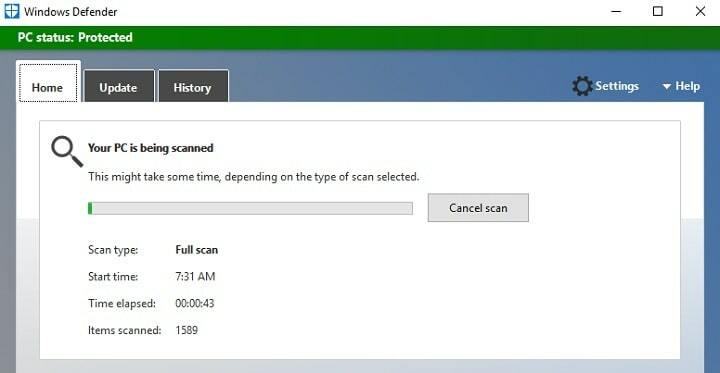- Hvis du får en fejl, der siger, at en Windows Defender Firewall-regel blokerer din forbindelse, kan du ikke surfe på Internettet.
- Det er en rimelig løsning at fjerne markeringen af HSS DNS-lækagereglen i tilladelsesindstillingerne.
- Du kan også slå Microsofts indbyggede beskyttelse helt midlertidigt fra.
- Prøv at installere et bedre antivirus, der automatisk omgår standardsikkerhedsprogrammet.

Denne software holder dine drivere kørende og holder dig dermed beskyttet mod almindelige computerfejl og hardwarefejl. Tjek alle dine chauffører nu i 3 nemme trin:
- Download DriverFix (verificeret downloadfil).
- Klik på Start scanning for at finde alle problematiske drivere.
- Klik på Opdater drivere for at få nye versioner og undgå systemfejl.
- DriverFix er downloadet af 0 læsere denne måned.
Nogle brugere har sendt på fora om et HSS DNS-lækage fejl besked der blokerer deres internetforbindelser.
Den fulde fejl lyder Kontakt din netværksadministrator Windows Defender Firewall regel HSS DNS-lækage blokerer din internetforbindelse.
Således kan brugere ikke oprette forbindelse til internettet, når denne fejl opstår. Selvfølgelig forhindrer Windows Defender Firewall på dette tidspunkt også forbindelser til din computer.
Hvordan forhindrer jeg firewallen i at blokere min forbindelse?
1. Fjern markeringen af HSS DNS-lækagereglens firewalltilladelse
- Type kontrolpanel i Windows-søgning og klik på Kontrolpanel fra resultaterne.

- Klik på Windows Defender Firewall at åbne det Kontrolpanel applet.

- Klik derefter på Tillad en app eller funktion gennem Windows Defender Firewall for at åbne indstillingen.

- Tryk på Ændre indstillinger knap.

- Fravælg markeringen Privat og Offentlig afkrydsningsfelter for HSS DSS lækage Herske.
- Klik på Okay knap.
Brugere har bekræftet at fjerne markeringen af HSS DNS Lækage Privat ogOffentlige afkrydsningsfelter kan rette Windows Defender Firewall-regelfejlen, så sørg for at prøve trinnene ovenfor.
2. Sluk Windows Defender Firewall
- Åbn Windows Defender Firewall som vist i ovenstående trin.
- Klik på Slå Windows Defender Firewall til eller fra for at åbne WDF-indstillingerne.

- Vælg Sluk Windows Defender Firewall radioknapper der.

- Vælg Okay mulighed.
Alternativt kan du slukke for Windows Defender Firewall helt for at rette dens HSS lækageregel, der blokerer forbindelsen, så prøv at gøre det ved at udføre ovenstående trin.
3. Geninstaller Hotspot Shield
- Start Løb ved at trykke på Windows-tast + Rtastaturgenvej.
- Indgang appwiz.cpl i Åben og klikOkay at åbne Windows afinstallationsprogram.

- Vælg Hotspot Shield software, og vælg derefter Afinstaller mulighed.
- Klik på Ja for at give yderligere bekræftelse for at afinstallere softwaren.
- Genstart Windows efter afinstallation af Hotspot.
- Klik på Få Hotspot Shield på softwarens startside for at geninstallere den nyeste version af softwaren.
HSS er Hotspot Shield VPN-software, og brugere har sagt, at de har rettet Windows Defender Firewall-regelfejl ved at geninstallere Hotspot Shield.
4. Få et bedre antivirusprogram
Alle disse problemer forårsaget af Windows Defender Firewall kan undgås ved at installere et tredjeparts antivirus, fordi det, så snart det er på dit system, deaktiverer den indbyggede løsning.
Og ikke kun at du ikke længere har en blokeret forbindelse, men du vil også have en meget bedre beskyttelse, i det mindste med sikkerhedssoftwaren, der anbefales nedenfor.
Dette værktøj er fokuseret på beskyttelse af personlige oplysninger og online beskyttelse, og dets sikkerhedsløsninger i flere lag vil sikre sikre onlinebetalinger og banktransaktioner, uanset hvor du er.
Programmet leveres med en 30-dages prøveversion, så du kan få den nøjagtige oplevelse af den betalte version, inden du forpligter dig til at købe den.

ESET Internetsikkerhed
Glem blokerede internetforbindelser og søg frit under beskyttelsen af dette fantastiske antivirusprogram.
Dette afslutter vores trinvise vejledning til at løse dette Windows Defender-problem med at blokere internetforbindelsen og Wi-Fi, og vi håber, at du nu kan bruge det frit.
Men hvis du er træt af Windows Defender-problemer og -fejl, kan du altid se på vores top antivirus med ubegrænset licens og få en bedre løsning.
Hvis du tilfældigvis kender andre mulige løsninger, så tøv ikke med at skrive dem i en kommentar i afsnittet nedenfor.